Kontroller skjermtidsavbrudd på Android med Gravity Screen-appen
Miscellanea / / February 12, 2022

Etter at Samsung kom ut med sin revolusjonerende
Smart Stay-konsept
i sine avanserte Android-telefoner har utviklere hele tiden prøvd å speile konseptet i appene deres for andre telefoner. Hele konseptet med å ha skjermtidsavbrudd kontrollert gjennom bevegelsen av øynene dine, og å ha den på bare når du ser på den ser ut til å ha slått an hos mange.
Imidlertid klarte ikke de fleste av disse appene å imponere. For det første som de brukt kamera i bakgrunnen hele tiden var batteriforbruket deres høyt. I tillegg har folk som bruker briller tidligere hatt problemer på grunn av gjenskinnet fra linsene.
I dag vil vi imidlertid se en app som takler dette problemet ved hjelp av en annen tilnærming. Appen heter Gravity Screen for Android.
Gravity Screen for Android
Gravity-skjerm på/av har som mål å automatisere prosessen med å slå av og på skjermen avhengig av plasseringen av telefonen din. For å komme i gang, last ned og installer appen på enheten din og start den. Første gang du starter appen, vil den be deg om å gi den
administrativ tilgang over telefonen. Dette er nødvendig siden appen trenger noen spesielle privilegier når det gjelder å kontrollere skjermtidsavbrudd og låseskjermer.Appen gjør to ting. Den slår av skjermen på telefonen din når den ligger ideelt og slår den på når du bruker enheten. La oss ta en titt på hvordan appen fungerer.
Skjerm timeout
Det er to måter appen kan slå av skjermen på. Den første er lommesensoren og den andre er bordsensoren. I lommesensormodus bruker appen enhetens nærhetssensor sammen med vinkelen telefonen holdes i og slår av skjermen avhengig av det.
Brukeren kan manuelt justere tiltvinkelen som skal brukes til å fastslå at telefonen holdes i lommen. Som standard slår appen av skjermen bare i én enkelt vipperetning, men merker av for alternativet Enhver retning under Lommesensor seksjonen vil slå av skjermen i alle retninger.


I tabellmodus avgjør appen om appen holdes på et bord med forsiden ned-modus og slår av skjermen umiddelbart. Appen bestemmer vinkelen for å oppdage bordet automatisk. Det er også et alternativ for å oppdage telefonen på bordet med forsiden opp ved å merke av for alternativet Ligger med ansiktet opp.
Merk: Hvis du bruker et flip-deksel på telefonen, kan det være lurt å sjekke Automatisk skjerm på av (smartdeksel) app for Android i stedet for denne.
Slå på skjermen
Appen oppdager selv den minste bevegelse på telefonen din og slår på skjermen automatisk. Hvis skjermen allerede er slått på, vil den holde den på til den oppdager bevegelsene i telefonen. Følsomheten til disse vibrasjonene kan kontrolleres fra appen. Det kan være sjanser for at telefonen din fanger opp falske vibrasjoner når den oppbevares i lommen eller bilens dashbord. I denne situasjonen kan du også slå på nærhetssensorene for bedre koordinering.
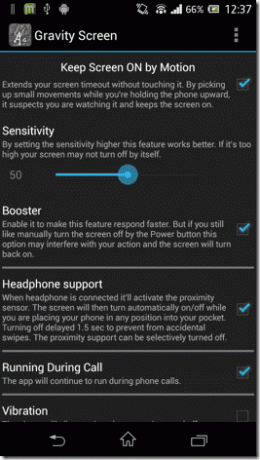
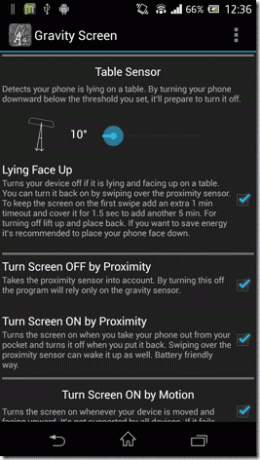
Det er noen tilleggsfunksjoner du kan aktivere, for eksempel støtte for hodetelefoner og start ved oppstart. Du kan også deaktiver låseskjermen helt hvis du bare bruker et enkelt sveip for å låse opp.
De som bruker sikkerhetskoder og mønsteropplåsninger kan forsinke tidsavbruddet for låseskjermen ved hjelp av appens avanserte innstillinger. Det kan imidlertid hende du må gi appen noen ekstra administrative rettigheter.
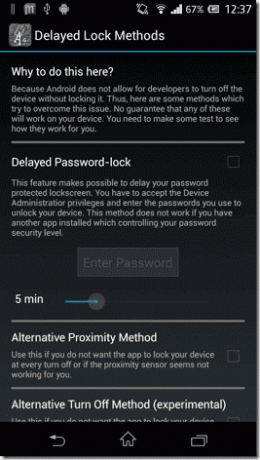
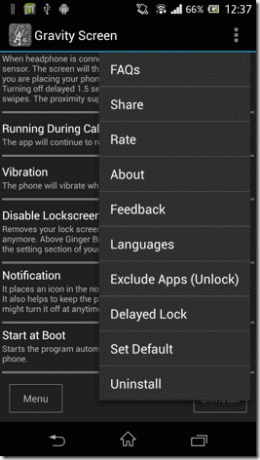
Kult tips: Hvis du bare vil at appen skal aktiveres mens du leser noe på telefonen, kan du enkelt pause og gjenoppta apptjenestene fra Android-varslingsskuffen. Pause appen når den ikke er i bruk vil lagre enhetens batteri juice også.
Konklusjon
Jeg tror en app som Gravity Screen bør komme som standard på Android. Du trenger neppe å trykke på strømknappen med denne appen aktivert. Under testforhold tapper appen rundt 6 % av batteriet for å holde sensorene aktive i én syklus, noe som er mindre enn hva skjermen ville tatt hvis den ble stående på uten å bruke den.
Så fortsett og prøv appen på Android, og se deg selv bli vant til den før du vet ordet av det.
Sist oppdatert 3. februar 2022
Artikkelen ovenfor kan inneholde tilknyttede lenker som hjelper til med å støtte Guiding Tech. Det påvirker imidlertid ikke vår redaksjonelle integritet. Innholdet forblir objektivt og autentisk.



